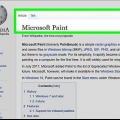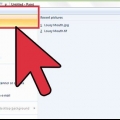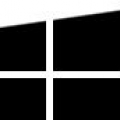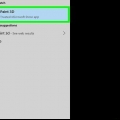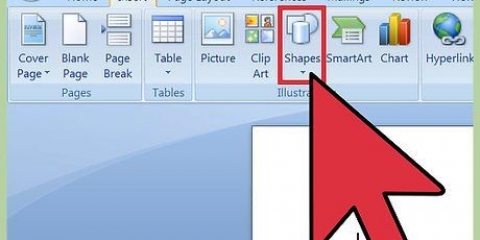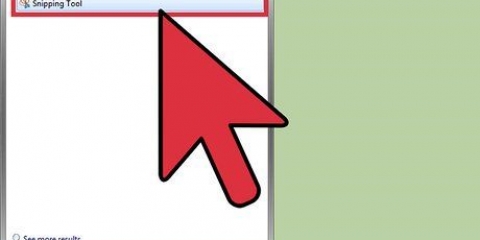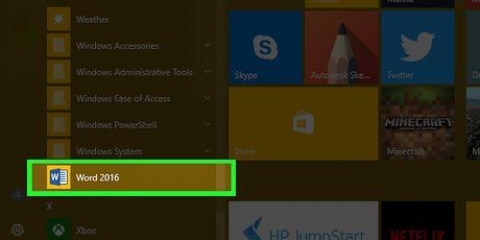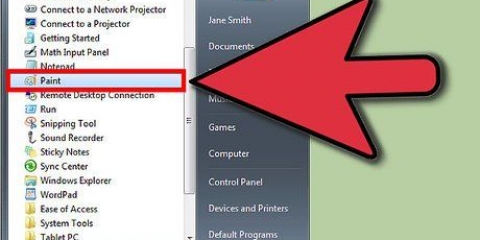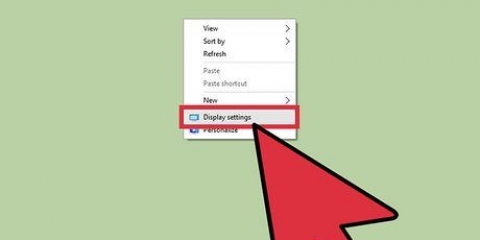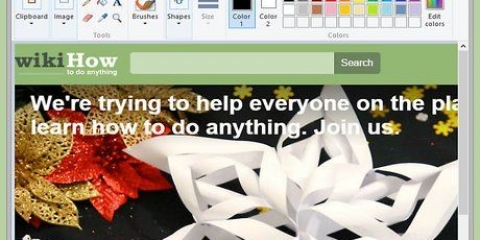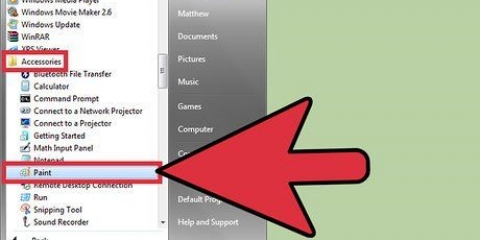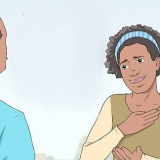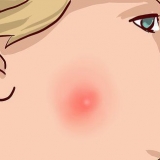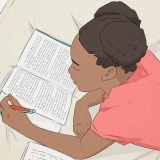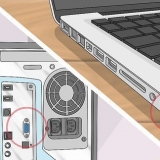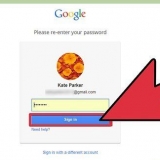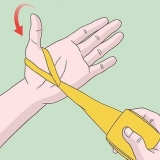Pour ouvrir le clavier à l`écran, cliquez sur le bouton Démarrer de Windows et tapez « clavier ». Sélectionnez « clavier à l`écran » dans la liste des résultats. Le clavier à l`écran reste visible même lorsque Paint est la fenêtre active.



Si la gomme ne se redimensionne pas, assurez-vous que Paint est la fenêtre active avant d`essayer de redimensionner la gomme. Vous pouvez faire la même chose avec le numérique `-` pour réduire la gomme d`un pixel à la fois. Si vous utilisez le clavier à l`écran, vous devez à chaque fois cliquer sur la touche « Ctrl » avant de cliquer sur le « + » ou « - ».
Modifier la taille de l'outil gomme dans microsoft 7 paint
Microsoft Paint inclut des paramètres fixes pour redimensionner l`outil gomme, mais il existe également une combinaison de touches cachée pour lui donner la taille de votre choix. Malheureusement, cette combinaison de touches ne fonctionne pas sur de nombreux ordinateurs portables sans pavé numérique. Heureusement, vous pouvez utiliser le clavier à l`écran de Windows pour effectuer la combinaison de touches, modifiant ainsi la taille de la gomme.
Pas

1. Sélectionnez l`outil gomme dans Paint. Vous pouvez sélectionner l`outil gomme dans l`onglet Accueil de Paint. Paint doit être la fenêtre active pour que cela fonctionne.

2. Utilisez le bouton Taille pour choisir l`une des quatre tailles. Le bouton Taille est situé dans l`onglet Accueil sur le côté gauche de la palette de couleurs. Si vous avez besoin de plus d`options, utilisez la touche `+` pour le redimensionner.

3. Ouvrir le clavier à l`écran de Windows. Habituellement, vous utilisez le pavé numérique pour modifier la taille de la gomme, avec Ctrl++/-. Si vous avez un ordinateur portable sans pavé numérique, vous pouvez utiliser le clavier à l`écran Windows, une représentation graphique d`un vrai clavier.

4. Cliquez sur le bouton « Options » sur le clavier à l`écran. Par défaut, le pavé numérique n`est pas visible sur le clavier à l`écran. Vous pouvez modifier cela via le menu Options.

5. Cochez la case « Activer le clavier numérique » et cliquez sur « OK ». Le pavé numérique apparaîtra sur le côté droit du clavier à l`écran.

6. Cliquez sur la touche `Ctrl` puis sur la touche `+` du pavé numérique. Vous remarquerez que la touche `Ctrl` reste sélectionnée jusqu`à ce que vous cliquiez sur la touche `+`. Vous devez cliquer sur la touche `+` du pavé numérique et non sur celle à côté de Retour arrière.

sept. Maintenez la touche `Ctrl` enfoncée et continuez à cliquer sur le `+` jusqu`à ce que la gomme s`agrandisse. Chaque fois que vous cliquez sur les deux touches, la gomme s`agrandit d`un pixel. Cela signifie que vous devez effectuer cette combinaison de touches pour plusieurs vêtements, jusqu`à ce que vous remarquiez une différence de taille de l`outil gomme. Cliquez sur « Ctrl » et « + » dix fois pour voir une différence notable.
Articles sur le sujet "Modifier la taille de l'outil gomme dans microsoft 7 paint"
Оцените, пожалуйста статью
Similaire
Populaire